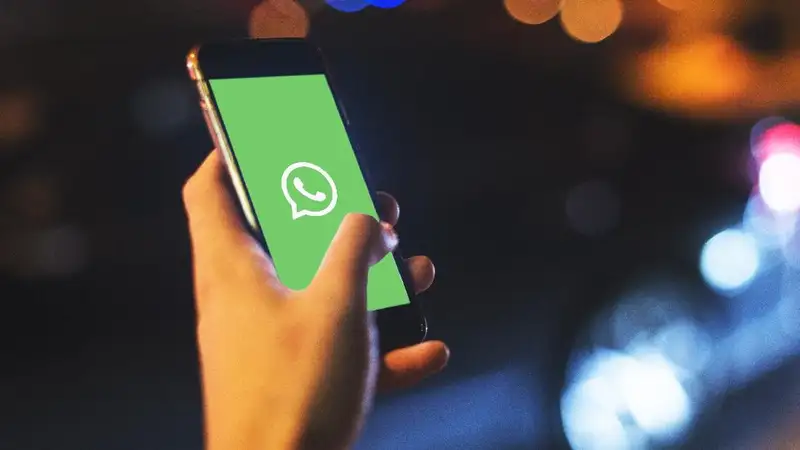4 Cara Memindahkan WA ke HP Baru, Bisa Android atau iPhone
Cara memindahkan WA ke HP baru ternyata mudah dilakukan bagi pengguna yang baru saja mengganti perangkat.
Saat Moms mengganti perangkat baru, proses pemindahan WhatsApp (WA) sering kali menimbulkan kekhawatiran.
Moms mungkin takut kehilangan riwayat chat dan kontak penting yanga ada dalam WA.
Namun, sebenarnya ada berbagai cara yang mudah diikuti agar data WhatsApp dapat dipindahkan ke perangkat baru tanpa kehilangan informasi.
Cara Memindahkan WA ke HP Baru

Berikut ini beberapa cara memindahkan WA ke HP baru yang dapat Moms lakukan di berbagai perangkat.
1. Cara Memindahkan WA dari Android ke Android
Jika Moms ingin memindahkan WA dari perangkat Android ke HP baru Android lainnya, bisa mengikuti langkah-langkah berikut ini.
- Buka WhatsApp di ponsel Android lama milik Moms.
- Masuk ke Setelan > Chat > Cadangkan Chat.
- Pilih opsi untuk Cadangkan ke Google Drive dan pastikan akun Google yang digunakan sudah benar.
- Aktifkan opsi Sertakan Video jika Moms ingin mencadangkan video juga.
- Tekan Cadangkan, dan tunggu hingga proses pencadangan selesai. Pastikan perangkat terhubung ke WiFi agar proses lebih cepat.
- Jika sudah selesai, unduh dan buka WhatsApp di ponsel Android baru Moms.
- Ketika membuka aplikasi, pilih Setuju dan Lanjutkan, lalu masukkan nomor telepon yang sama dengan ponsel lama.
- WhatsApp akan mengirimkan kode verifikasi melalui SMS ke nomor Moms. Masukkan kode tersebut untuk memverifikasi nomor telepon.
- Setelah verifikasi nomor selesai, WhatsApp akan mendeteksi cadangan yang ada di Google Drive.
- Pilih opsi Pulihkan untuk mengunduh semua chat dan media dari cadangan.
- Tunggu hingga proses pemulihan selesai. Waktu yang dibutuhkan tergantung pada ukuran data yang dicadangkan.
- Setelah pemulihan selesai, WhatsApp akan menampilkan semua chat dan media yang ada di ponsel baru.
- Atur nama dan foto profil Moms jika diperlukan, lalu klik Lanjutkan untuk menyelesaikan pengaturan.
2. Cara Memindahkan WA dari Android ke iPhone
Bagi Moma yang ingin memindahkan WA dari Android ke iPhone, berikut caranya:
- Unduh aplikasi Move to iOS di ponsel Android lama Moms dari Google Play Store.
- iPhone baru harus dalam kondisi pengaturan awal atau factory reset, ya.
- Kedua perangkat (Android dan iPhone) harus terhubung ke jaringan WiFi yang sama.
- Android setidaknya harus menggunakan OS Android 5 dan WhatsApp versi 2.22.7.74. Sedangkan iPhone memerlukan iOS 15.5 ke atas dan WhatsApp versi 2.22.10.70.
- Di iPhone, buka Pengaturan dan pilih opsi Move Data from Android yang ada di menu pemulihan data.
- Kode akan muncul di iPhone. Simpan kode ini untuk langkah berikutnya.
- Buka aplikasi Move to iOS di ponsel Android lama Moms, lalu masukkan kode dari iPhone.
- Ketuk Lanjutkan untuk menautkan kedua perangkat.
- Pada menu Transfer Data di aplikasi Move to iOS, centang opsi WhatsApp untuk memastikan data WA akan dipindahkan.
- Tunggu hingga file data WA siap untuk diekspor dari Android ke iPhone.
- Klik Lanjutkan untuk memulai transfer data WhatsApp ke iPhone. Proses ini mungkin memakan waktu beberapa menit tergantung ukuran data.
- Setelah transfer selesai, klik Selesai di aplikasi Move to iOS.
- Di iPhone, unduh WhatsApp dari App Store dan buka aplikasi.
- Masukkan nomor telepon yang sama dengan yang digunakan di Android.
- WhatsApp akan mendeteksi data yang baru saja dipindahkan. Pilih Pulihkan Chat dan tunggu hingga proses selesai.
Baca Juga: Cara Membuat Akun WhatsApp Business serta Tips Menggunakan Fitur-fiturnya!
3. Cara Memindahkan WA dari iPhone ke iPhone
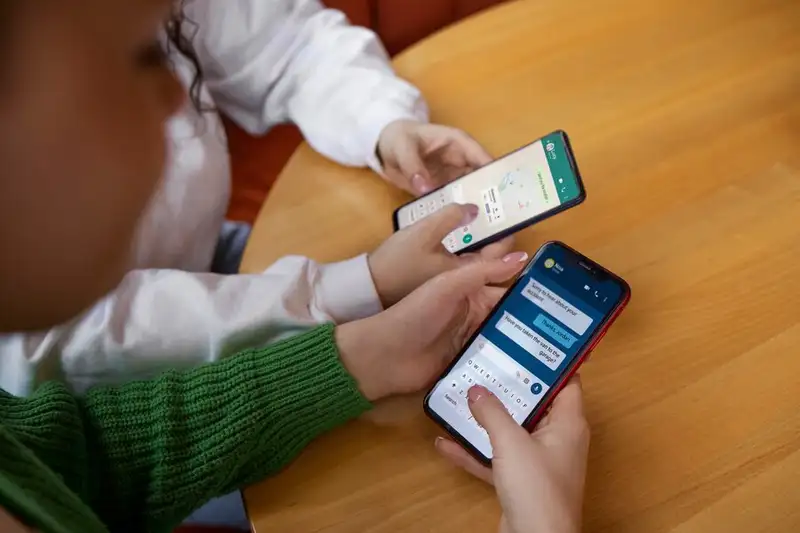
Jika Moms pengguna iPhone dan ingin memindahkan WA dari perangkat iPhone ke iPhone baru, bisa mengikuti langkah-langkah di bawah ini.
- Buka WhatsApp di iPhone lama milik Moms.
- Masuk ke Pengaturan > Chat > Cadangan Chat.
- Pilih Cadangkan Sekarang untuk memulai proses pencadangan data ke iCloud. Pastikan opsi Sertakan Video diaktifkan jika Moms ingin mencadangkan media.
- Tunggu hingga pencadangan selesai. Sebaiknya gunakan koneksi WiFi agar lebih cepat dan hemat data.
- Unduh WhatsApp dari App Store di iPhone baru Moms.
- Buka WhatsApp, pilih Setuju dan Lanjutkan, lalu masukkan nomor telepon yang sama dengan di iPhone lama.
- WhatsApp akan mengirimkan kode verifikasi melalui SMS ke nomor Moms. Masukkan kode tersebut untuk memverifikasi nomor.
- Setelah verifikasi, WhatsApp akan mendeteksi cadangan yang tersedia di iCloud.
- Pilih Pulihkan Chat untuk memulihkan semua chat dan media dari cadangan iCloud.
- Tunggu hingga proses pemulihan selesai. Waktu yang dibutuhkan bergantung pada ukuran data.
- Setelah proses pemulihan selesai, WhatsApp akan menampilkan semua chat dan media dari iPhone lama di iPhone baru.
- Atur nama dan foto profil jika diperlukan, lalu klik Lanjutkan.
Baca Juga: Cara Mengetahui Pesan WhatsApp yang Sudah Dihapus Tanpa Aplikasi, Mudah Banget!
4. Cara Memindahkan WA dari iPhone ke Android
Nah, bagi Moms yang ingin memindahkan WA dari iPhone ke perangkat Android, berikut cara mudahnya.
- Siapkan kabel USB-C to Lightning untuk menghubungkan iPhone dan Android.
- Android yang digunakan harus dalam kondisi baru atau sudah di-factory reset.
- Pastikan iPhone menggunakan iOS 15.5 atau yang lebih baru dan WhatsApp versi 2.22.10.70, sedangkan Android minimal harus menggunakan OS Android 12 dengan WhatsApp versi 2.21.16.20.
- Sambungkan iPhone ke ponsel Android baru menggunakan kabel USB-C to Lightning.
- Saat notifikasi muncul di iPhone, pilih Percayai Perangkat Ini untuk mengizinkan transfer data.
- Di Android, pilih Salin Aplikasi dan Data sebagai bagian dari pengaturan awal.
- Pada layar Daftar Penyalinan Data di iPhone, pastikan WhatsApp tercentang.
- Tekan Copy untuk memulai transfer data dari iPhone ke Android.
- Setelah WhatsApp muncul di daftar data yang akan disalin, gunakan kamera iPhone untuk memindai kode QR yang muncul di Android (jika diminta).
- WhatsApp di iPhone akan membuka menu transfer chat secara otomatis. Pilih Mulai untuk memindahkan data.
- Tunggu hingga proses transfer selesai. Jangan memutuskan koneksi kabel selama proses berlangsung.
- Setelah transfer selesai, unduh WhatsApp dari Play Store di Android.
- Buka aplikasi, dan verifikasi nomor telepon yang sama dengan yang digunakan
- di iPhone.
- WhatsApp akan mendeteksi data yang dipindahkan. Pilih Pulihkan untuk mengunduh chat dan media.
Baca Juga: 8 Penyebab WhatsApp Tidak Bisa Dibuka dan Solusinya
Itulah beberapa cara memindahkan WA ke HP baru dari perangkat Android maupun iPhone.
Semoga membantu, ya.
- https://faq.whatsapp.com/209942271778103/?cms_platform=android
- https://faq.whatsapp.com/1197347060992858/?cms_platform=android
- https://support.google.com/android/answer/14669513?hl=en&co=GENIE.Platform%3DAndroid
Konten di bawah ini disajikan oleh advertiser.
Tim Redaksi Orami tidak terlibat dalam materi konten ini.
Baca selanjutnya
Orami Articles — Artikel Seputar Parenting, Kesehatan,
Gaya Hidup dan Hiburan
Copyright © 2025 Orami. All rights reserved.